
Оглавление:
- Автор John Day [email protected].
- Public 2024-01-30 11:49.
- Последнее изменение 2025-01-23 15:04.
Недавно я опубликовал еще одну CMD (командную строку) о трюке Star Wars IV, поэтому решил опубликовать еще.
CMD - это инструмент Windows для переноса файлов, копирования, удаления и многого другого. Он использует "языковой" пакет.
Это руководство является лишь отправной точкой и списком возможностей CMD. В Интернете есть еще много ресурсов.
Шаг 1. Нужна помощь?


Команда справки показывает все доступные команды и их небольшое описание.
Введите: [help] или [/?]
/? может следовать определенной команде, чтобы показать подробное описание.
Шаг 2: настройте цвет


Есть две возможные команды для изменения цвета текста или фона:
[набор цветов] или [цвет *]
«набор цветов» покажет список доступных цветов и соответствующую букву.
«color *» устанавливает цвет, где «*» - соответствующая буква.
Например, "цвет а" изменит текст на зеленый.
«color **» изменит цвет текста и фона на желаемый цвет.
Это изменение не является постоянным.
Шаг 3. Измените заголовок


Этот изменяет команду (в верхнем левом углу):
[заглавие *]
где * - это то, что вы хотите, чтобы заголовок был.
Это не навсегда.
Шаг 4: отменить
Команда «Прервать» отменяет любую выполняемую в данный момент команду.
Нажмите [ctrl + c], чтобы отменить
Шаг 5: История
С помощью этой удобной команды вы сможете увидеть историю команд вашего текущего сеанса.
Просто нажмите [F7], чтобы отобразить список команд, введенных во время текущего сеанса. Чтобы запустить ранее введенную команду, нажмите F3. Чтобы запустить любую команду из списка истории по ее номеру, нажмите F9 и введите номер команды.
Шаг 6: удаленное выключение


Выключите удаленно любой компьютер в сети. Скорее всего, он не будет работать в офисах или школах (из-за безопасности), но должен работать в домашних сетях.
«shutdown.exe -i», чтобы открыть новую вкладку, которая удаленно выключит компьютер в вашей сети.
Выберите компьютер, решите, перезагрузить или выключить, и диалоговое окно.
Шаг 7: измените имя

Если вам надоело начальное имя, вы можете его изменить.
[подсказка *] где * - желаемое имя.
Шаг 8: очистить все команды


Чтобы очистить весь экран:
[cls]
Шаг 9: выход

Для быстрого выхода из cmd
[выход] для выхода из cmd
Рекомендуемые:
[Win] Как установить команду ADB в CMD (готово к использованию): 6 шагов
![[Win] Как установить команду ADB в CMD (готово к использованию): 6 шагов [Win] Как установить команду ADB в CMD (готово к использованию): 6 шагов](https://i.howwhatproduce.com/images/004/image-11875-j.webp)
[Win] Как установить команду ADB в CMD (готово к использованию): перейдите к следующему шагу
Как сделать игру CMD! Бесплатная загрузка и копирование кода !: 6 шагов

Как сделать игру CMD! Бесплатная загрузка и копирование кода !: Я сделал эту удивительную игру в формате CMD / BATCH. Бесплатная загрузка и копирование кода
Матрица CMD !: 4 шага

CMD Matrix !: Сегодня ВЫ узнаете, как сделать очень крутой эффект Matrix CMD
Пакетные уловки и вирусы: 3 шага
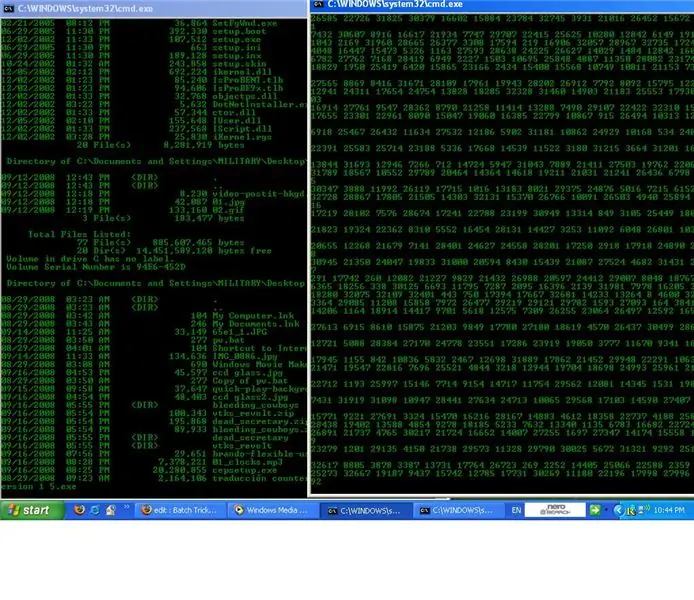
Пакетные уловки и вирусы: Как сделать розыгрыш и настоящие вирусы в ПАКЕТЕ Примечание: я не несу ответственности за любой ущерб, который вы нанесете своему компьютеру чужому компьютеру Примечание: когда вы хотите сохранить файл, вы должны сохранить его как something.bat
Уловки режима сна IPod Touch: 4 шага

Уловки режима сна IPod Touch: часто ли вы хотите послушать свой Itouch в постели перед сном, но на самом деле не можете, потому что вы боитесь, что ваш Ipod упадет с кровати и разобьется об пол? Или, может быть, вы могли бы повязать головной телефон на шее? Так она
